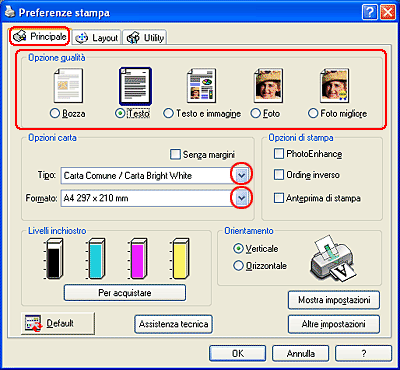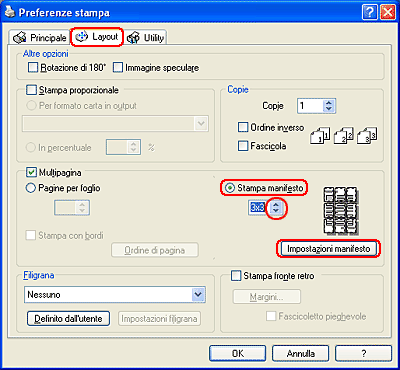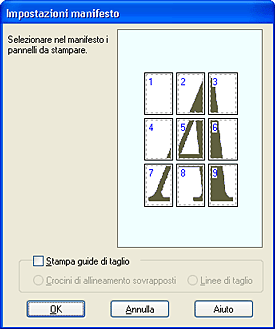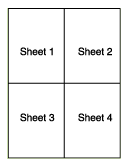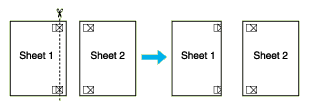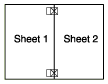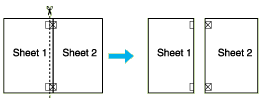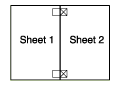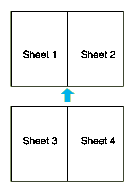Varie opzioni di stampa
Stampa di manifesti
 Caricamento della carta
Caricamento della carta
 Impostazioni del driver
Impostazioni del driver
 Come creare un manifesto con le stampe
Come creare un manifesto con le stampe
Permette di stampare immagini dal formato manifesto; a tal fine, una pagina viene ingrandita per coprire un certo numero di fogli.
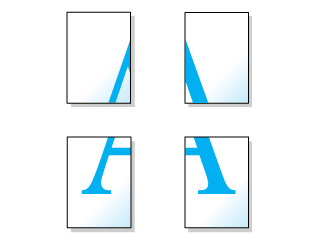
 |
Nota:
|
 | |
Questa funzione non risulta disponibile quando si seleziona la casella di controllo Senza margini nel menu Principale.
|
|
Caricamento della carta
Caricare della carta nella stampante.

[Inizio]
Impostazioni del driver
 |
Accedere al driver della stampante.
|
 |
Fare clic sulla scheda Principale, quindi eseguire l'impostazione di Opzioni qualità. Per informazioni dettagliate sulle impostazioni di Opzioni qualità, vedere la sezione che segue.
 Vedere Opzioni qualità Vedere Opzioni qualità
|
 |
Effettuare l'impostazione appropriata di Tipo.
|
 |
Effettuare l'impostazione appropriata di Formato.
|
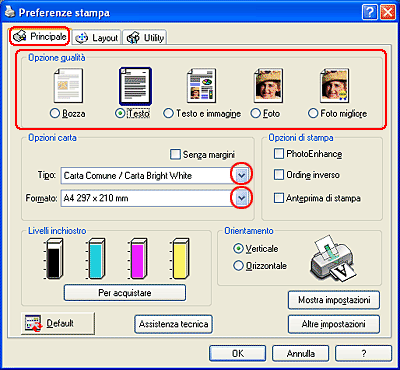
 |
Fare clic sulla scheda Layout, selezionare Multipagina e quindi selezionare Stampa manifesto. Fare clic sulla freccia su o giù per selezionare 2x2, 3x3 o 4x4.
|
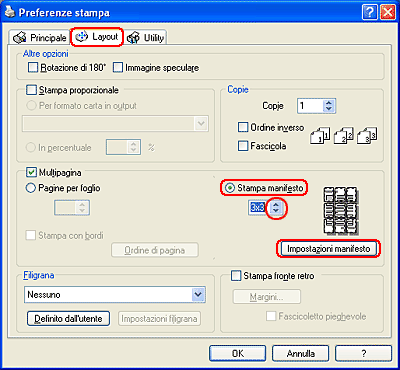
 |
Fare clic su Impostazioni manifesto per regolare il modo in cui verrà stampato il manifesto. Viene visualizzata la finestra di dialogo Impostazioni manifesto.
|
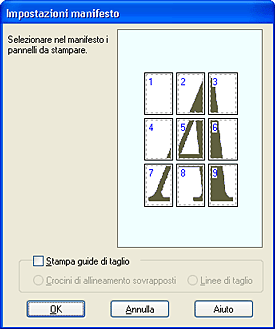
 |
Effettuare le impostazioni che seguono.
|
|
Stampa guide di taglio
|
Selezionare questa casella di controllo per attivare le opzioni delle linee di taglio.
|
|
Crocini di allineamento sovrapposti
|
Sovrappone leggermente i pannelli e stampa i crocini di allineamento in modo che l'allineamento risulti di maggior precisione.
|
|
Linee di taglio
|
Stampa sui pannelli delle linee di riferimento per facilitare il taglio dei fogli.
|
 |  |
Nota:
|
 |  | |
Volendo stampare solo alcuni pannelli senza stampare l'intero manifesto, fare clic sui pannelli da escludere dalla stampa.
|
|
 |
Per chiudere la finestra di dialogo Impostazioni manifesto, fare clic su OK.
|
Dopo aver completato i passaggi sopra riportati, avviare la stampa.

[Inizio]
Come creare un manifesto con le stampe
Di seguito viene riportato un esempio di creazione di un poster con 2x2 come impostazione di Stampa manifesto e Crocini di allineamento sovrapposti come impostazione per le guide di taglio. Fare inoltre riferimento alle figure riportate.
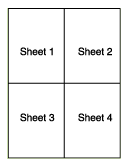
 |
Tagliare il margine del Foglio 1 lungo una linea verticale che attraversi il centro dei crocini superiore e inferiore, come mostrato nella figura.
|
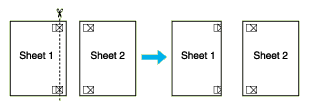
 |
Collocare il bordo del Foglio 1 sopra il Foglio 2 e allineare i crocini, quindi fissare temporaneamente con nastro i due fogli sul lato posteriore.
|
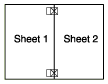
 |
Tagliare in due i fogli uniti lungo una linea verticale che attraversi i segni di allineamento (questa volta, una linea a sinistra dei crocini), come mostrato nella figura sotto riportata.
|
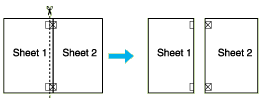
 |
Allineare i bordi della carta utilizzando i crocini di allineamento, quindi fissarli con nastro adesivo sul retro della carta.
|
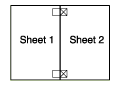
 |
Ripetere le istruzioni dal passaggio 1 al passaggio 4 per fissare con nastro anche i Fogli 3 e 4.
|
 |
Ripetere le istruzioni dal passaggio 1 al passaggio 4 per fissare le parti superiore e inferiore della carta.
|
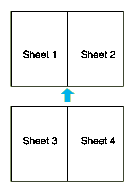
 |
Tagliare i margini restanti.
|
 |  |
Avvertenza:
|
 |  | |
Prestare attenzione durante l'uso di strumenti da taglio.
|
|

[Inizio]
 Caricamento della carta
Caricamento della carta Impostazioni del driver
Impostazioni del driver Come creare un manifesto con le stampe
Come creare un manifesto con le stampeCaricamento della carta
Impostazioni del driver
Come creare un manifesto con le stampe
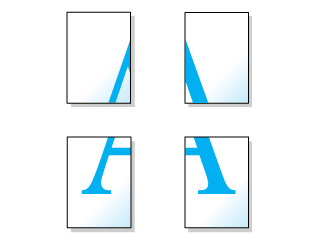




 Vedere Opzioni qualità
Vedere Opzioni qualità